 Gambar disamping berikut ini adalah pasangan dari Roda Gigi Cacing yaitu Pulley Roda Gigi Cacing (Worm Wheel). Untuk membuat gigi-giginya saya menggunakan perintah Cut Sweep yang sebelumnya membuat Path Helixnya yang Mengikuti alur dari Roda Gigi Cacing. Berbeda dengan Roda Gigi Lurus (Spur Gear), Roda Gigi Cacing mempunyai kemiringan pada alur gigi-giginya mengikuti pasangannya.
Gambar disamping berikut ini adalah pasangan dari Roda Gigi Cacing yaitu Pulley Roda Gigi Cacing (Worm Wheel). Untuk membuat gigi-giginya saya menggunakan perintah Cut Sweep yang sebelumnya membuat Path Helixnya yang Mengikuti alur dari Roda Gigi Cacing. Berbeda dengan Roda Gigi Lurus (Spur Gear), Roda Gigi Cacing mempunyai kemiringan pada alur gigi-giginya mengikuti pasangannya.

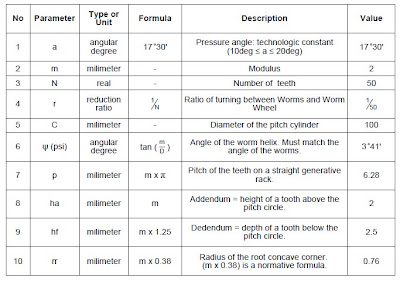
Langkah demi langkah untuk menggambar Pulley Roda Gigi Cacing ( Worm Wheel ):
- Klik Extruded Boss/Base , pada Front Plane buat Circle dan set Radius pulley ke 53 (atau dengan klik Smart Dimension dan set diameter ke 106). Exit Sketch dan set Depth ke 18.
- Klik Extruded Boss/Base , pada permukaan bagian belakang dari Extrude1 buat Circle dan set Radius hub ke 25 (atau dengan klik Smart Dimension dan set diameter ke 50). Exit Sketch dan set Depth ke 15.
- Klik Extruded Cut , pada permukaan bagian depan dari Extrude1 buat Circle dan set Radius dari lubang ke 7.5 (atau masukkan angka dengan klik Smart Dimension dan set diameter ke 25). Exit Sketch dan pilih Through All in End Condition, lalu klik OK .
- Klik Chamfer , set Distance ke 1 dan pilih 2 ujung dari pulley (Extrude1), lalu klik OK.
- Klik Chamfer , set Distance ke 0.5, pilih 2 ujung dari lubang dan ujung dari hub (Extrude2), lalu klik OK.
- Klik Fillet , set Radius ke 1 dan ujung dari Extrude2, lalu klik OK.
- Klik Axis, klik Cylindrical/Conical Face dan pilih salah satu dari Extrude1, Extrude2, atau Cut-Extrude1, lalu klik OK.
- Pada Right Plane buat Circle yang simetris terhadap pulley, dan set Radius ke 13.5 (atau masukkan angka dgn klik Smart Dimension dan set diameter ke 27). Set jarak antara Circle dan Origin ke 65.5.
- Exit Sketch dan klik Revolved Cut. Pilih Axis1 pada Axis of Revolution dan pilih Sketch4 pada Selected Contours , lalu klik OK.
- Pada Right Plane klik Helix/Spiral, buat Circle yang simetris terhadap pulley, dan set Radius ke 15.5 (atau masukkan angka dgn klik Smart Dimension dan set diameter ke 31). Set jarak antara Circle dan Origin ke 65.5. Exit Sketch, set Pitch ke 6.28, klik Reverse direction, Revolutions ke 0.25, Start angle ke 270, dan pilih Clockwise, lalu klik OK .
- Pada Right Plane klik Helix/Spiral, buat Circle yang simetris terhadap pulley, dan set Radius ke 15.5 (atau masukkan angka dgn klik Smart Dimension dan set diameter ke 31). Set jarak antara Circle dan Origin ke 65.5. Exit Sketch, set Pitch ke 6.28, Revolutions ke 0.25, Start angle ke 270, dan pilih Counterclockwise, lalu klik OK.
- Pada Front Plane, buat sket profil dari potongan teeth. Klik Exit Sketch .
- Pada Toolbar Menu, pilih Insert, Cut, Sweep. Pilih Sketch7 pada Profile, dan Helix/Spiral1 atau Helix/Spiral2 in Path , lalu klik OK.
- Ulangi langkah no 13 diatas.
- Klik Circular Pattern . Pilih Axis1 pada Axis of Revolution, set Number of Instances ke 50, pilih Cut-Sweep1 dan Cut-Sweep2 pada Features to Pattern, lalu klik OK.









